Przenieś kontakty
|
|
|
|

Zainstaluj z płyty CD program Nokia PC Suite 7.1.40, uruchom go i podłącz stary telefon do komputera, np. przy użyciu kabla USB lub przez bluetooth. Następnie wybierz tryb pracy telefonu Tryb Nokia, w innych modelach Nokii może nazywać się Nokia PC Suite. Przy pierwszym podłączaniu telefonu do komputera automatycznie zostaną zainstalowane sterowniki i po chwili program Nokia PC Suite poinformuje o połączeniu z telefonem.
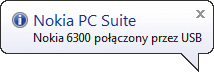

Z menu programu uruchom funkcję synchronizacji danych. W otwartym oknie kliknij ikonę klucza i otwórz ustawienia programu. Z rozwijanej listy programów do synchronizacji wybierz Microsoft Outlook i kliknij strzałkę Dalej. W następnym oknie wybierz elementy, które chcesz synchronizować, np. Kontakty. Kliknij strzałkę Dalej.
Jeśli w Outlooku jest więcej niż jeden profil użytkownika, wybierz ten, który cię interesuje.
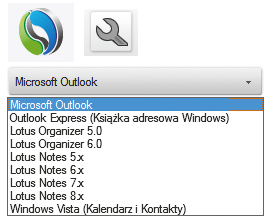
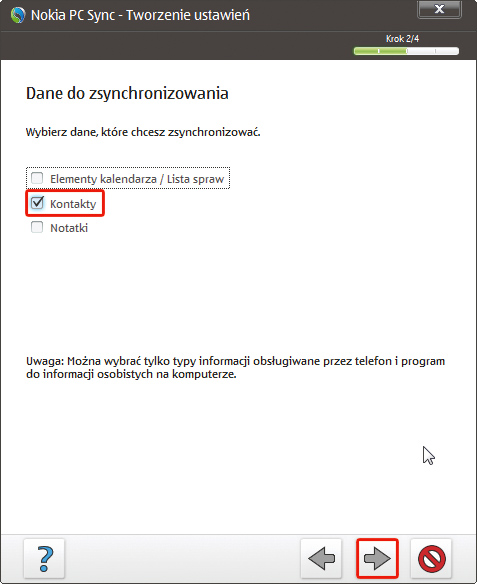

Klikając ponownie ikonę klucza, możesz wprowadzić zaawansowane ustawienia, jak np. kierunki synchronizacji czy autosynchronizacji. Nie jest to potrzebne, przy kopiowaniu tylko kontaktów. Kliknij przycisk Akceptuj. Jeśli zostawiłeś zaznaczenie Synchronizuj po kliknięciu przycisku Zakończ, klikasz Stop i uruchamiasz synchronizację. Aby obejrzeć raport
z synchronizacji, kliknij ikonę z dokumentem. Jeśli nie ma błędów, kliknij przycisk akceptacji.
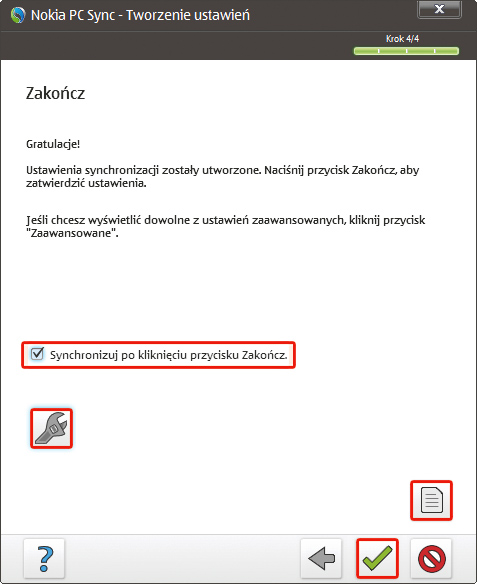

Wszystkie twoje kontakty są zapisane w Outlooku. Możesz je przejrzeć i usunąć powtarzające się wpisy albo od razu wyeksportować je z Outlooka do pliku. Wybierz z menu najpierw Plik, a potem Importuj lub eksportuj. W oknie, które się otworzy, wybierz i kliknij Eksport do pliku. W kolejnym oknie wybierz: Wartości rozdzielane przecinkiem (Windows), kliknij Dalej.
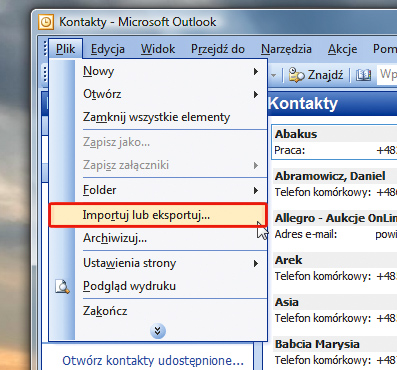
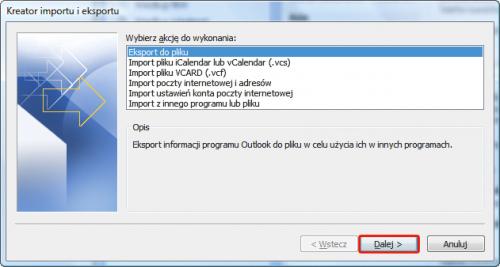
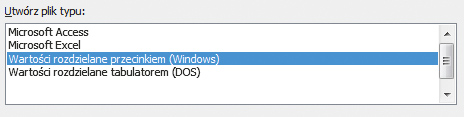

Wskaż, jakie dane mają być eksportowane z Outlooka, na przykład Kontakty, a w kolejnym oknie – miejsce zapisania pliku i jego nazwę. W ostatnim oknie kliknij przycisk Zakończ.
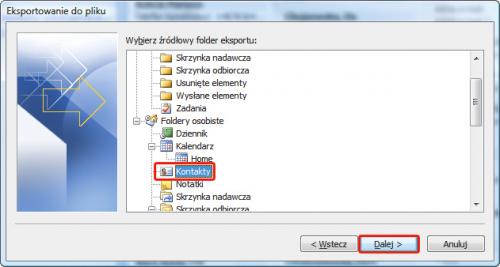
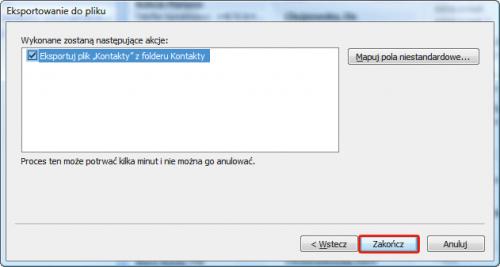

Zaloguj się do swojego konta Gmail, wybierz Moje kontakty
i w oknie, które się wyświetli, kliknij w prawym górnym rogu Import. Kliknij Przeglądaj, by odszukać wyeksportowany plik. Możesz wszystkie kontakty dodać do jednej grupy – zaznacz Dodaj też te zaimportowane kontakty do i kliknij przycisk Import, a na koniec OK.
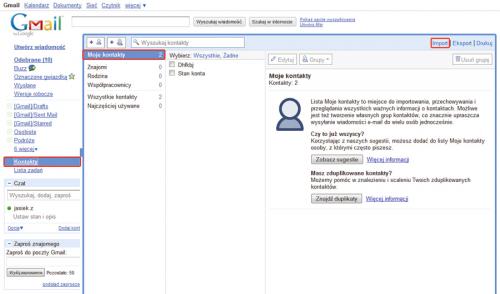
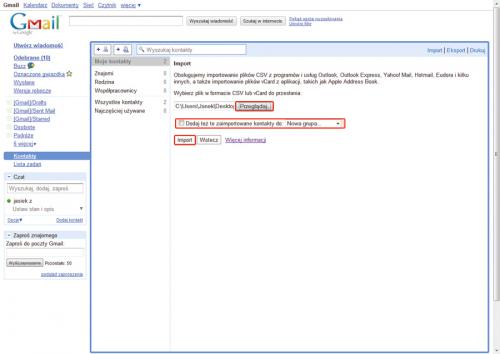

Odłącz stary telefon od komputera. Przełóż kartę SIM do HTC Hero. Przy pierwszym uruchomieniu telefon prosi o przeprowadzenie krótkiej konfiguracji – przypisz do telefonu konto Gmail, by mieć stały dostęp do poczty elektronicznej i na bieżąco aktualizowane kontakty.






